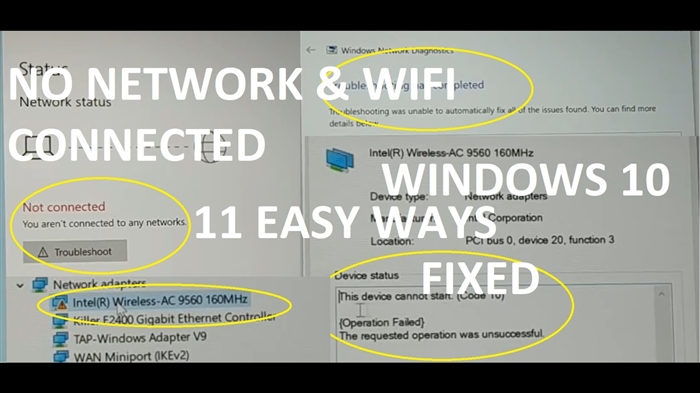Šajā rakstā es jums parādīšu, kā iestatīt viesa Wi-Fi tīklu Tp-Link maršrutētājos. Bet ne visiem Tp-Link maršrutētājiem ir šāda iespēja. Cik saprotu, viesu tīkls ir pieejams tikai Archer ierīcēs. Tas ir, tādos populāros modeļos kā TP-Link TL-WR741ND vai TL-WR841ND viesu tīklu nevar palaist. Šajā ziņā Tp-Link ir jāpanāk konkurenti. Piemēram, ZyXEL Keenetic ierīcēs šī funkcija ir pat vislētākajos modeļos. Nu labi, labāk vēlu nekā nekad 🙂
Es parādīšu viesu tīkla iestatījumu, izmantojot Tp-Link Archer C20i maršrutētāja piemēru. Tiem, kas nezina, viesu tīkls ir papildu bezvadu tīkls, kuru izplatīs jūsu maršrutētājs. Viņai būs cits vārds un parole. Tas ir viesis, jo ir izveidots jūsu viesiem, klientiem jūsu birojā, kafejnīcā utt. Un atšķiras ar to, ka ir pilnībā izolēts. Tas nozīmē, ka ierīces, kas ir savienotas ar viesu tīklu, nevarēs piekļūt vietējam tīklam, piekļuvei koplietotam printerim vai diskdzinim (ja iestatījumos to neatļaujat). Ir jēga izveidot šādu tīklu, piešķirot kaimiņam piekļuvi Wi-Fi.
Jūs varat arī konfigurēt viesu tīkla darbu pēc grafika. Piemēram, lai viesu Wi-Fi darbotos tikai darba laikā. Vai arī palaidiet tīklu dažas stundas vai minūtes, pēc tam tas pats pazudīs. Un vēl viena lieta - jūs varat pielāgot joslas platumu. Tas ir, ierobežojiet interneta savienojuma ātrumu viesu tīklā.
Ieslēdziet un konfigurējiet viesa Wi-Fi Tp-Link
Mēs izveidojam savienojumu ar maršrutētāju, izmantojot kabeli, vai izmantojot Wi-Fi, atveram pārlūku un dodamies uz vietnēm 192.168.1.1, 192.168.0.1 vai http://tplinkwifi.net. Atkarīgs no jūsu modeļa. Adrese ir norādīta uz uzlīmes maršrutētāja apakšā. Jums tiks lūgts ievadīt lietotājvārdu un paroli. Noklusējums ir admin un admin. Varbūt jūs vai kāds cits ir mainījis šos datus. Ja nepieciešams, es dodu saiti uz detalizētām instrukcijām, kā ievadīt maršrutētāja iestatījumus.
Pārejiet uz cilniViesu tīkls... Un pēc tam mēs iestatām šādus parametrus:
- Atļaut viesiem piekļūt manam vietējam tīklam: Šī ir viesu piekļuve vietējam tīklam. Atspējot - Piekļuve ir slēgta.
- Atļaut viesiem piekļūt manai USB atmiņas koplietošanai: USB atmiņas koplietošana. Mēs ievietojām Atspējot, un visi, kas izveido savienojumu ar viesu tīklu, nevarēs tam piekļūt.
- Viesu tīkla izolēšana: izolācija no citiem Wi-Fi klientiem. Atstāt Atspējot.
- Iespējot viesa tīkla joslas platuma kontroli: Ierobežojiet interneta ātrumu viesu tīkla klientiem. Ja ievietosiet Atspējot, ātrums netiks ierobežots. Ja vēlaties ierobežot viesu ātrumu, tad ielieciet Iespējotun sekojiet saitei, kas parādās sānos, kur varat konfigurēt ierobežojumu. Es jums parādīšu, kā to izdarīt zemāk.
- Grupas izvēle: ja jums ir šis vienums, tad tur varat izvēlēties, kādā frekvencē viesa Wi-Fi darbosies. 2,4 GHz vai 5 GHz frekvencē.
- Viesu tīkls: atzīmējiet ķeksīti blakus vienumamIespējot, tādējādi ieslēdzot tīklu. Ja vēlaties to atspējot, vienkārši iestatiet Atspējot un saglabājiet iestatījumus.
- Tīkla nosaukums: iestatiet mūsu viesu tīkla nosaukumu. Varat to nosaukt tāpat kā savu galveno tīklu, beigās vienkārši pievienojot "_Guest".
- Maksimālais viesu skaits: Viesu tīklā varat iestatīt maksimālo klientu skaitu.
- Drošība: ja tu aiziesAtspējot bezvadu drošību, tad tīkls būs atvērts, bez paroles. Lai to aizvērtu ar paroli, atlasietWPA / WPA2 - personiski.
- Tad mēs iestatām drošības parametrus, kā redzams manā ekrānuzņēmumā zemāk, un laukāBezvadu parole uzrakstiet paroli Wi-Fi tīklam. Vismaz 8 rakstzīmes.Grupas atslēgas atjaunināšanas periods: atstājiet 0.
- Piekļuves laiks: ja izvēlatiesPārtraukums, tad jūs varat iestatīt laiku, cik ilgi viesu tīkls darbosies. Piemēram, ja vēlaties, lai tīkls darbotos 2 stundas. Un, ja jūs izvēlatiesGrafiks, tad tīkls vienmēr darbosies. Vai arī saskaņā ar diagrammu, kas redzama zemāk. Tālāk es sīkāk uzrakstīšu grafika iestatīšanu.
Tas ir viss, noklikšķiniet uz pogas lapas apakšdaļā Saglabātun sāks darboties mūsu Wi-Fi tīkls viesiem. Es pat neizcēlu visus ekrānuzņēmuma iestatījumus, pretējā gadījumā ir daudz bultiņu 🙂 Lai palielinātu attēlu, noklikšķiniet uz tā.

Neaizmirstiet saglabāt savus iestatījumus. Apskatīsim tuvāk interneta ātruma ierobežojumu iestatīšanu un tīkla ieslēgšanu / izslēgšanu pēc grafika.
Viesu Wi-Fi tīkla interneta ātruma ierobežošana
Šim pretējam punktamIespējot viesa tīkla joslas platuma kontroli atlasiet Iespējotun sekojiet saitei, lai iestatītu ierobežojumu.

Tad jums vienkārši jāievieto ķeksītis blakusIespējot joslas platuma kontroli... LaukāEgress joslas platums iestatiet maksimālo izkraušanas ātrumu un laukāIeejas joslas platums iestatiet maksimālo lejupielādes ātrumu no interneta. Tas viss Kbps.

Klikšķis Saglabāt lai saglabātu iestatījumus.
Tur jūs joprojām varat izveidot noteikumus, es šajā neiedziļinājos. Nav ļoti noderīga funkcija.
Viesu tīkla darba konfigurēšana pēc grafika
Vispirms noteikti dodieties uz cilniSistēmas rīki - Laika iestatījumi un pareizi konfigurējiet maršrutētāja laiku, datumu un laika joslu.
Kad esat pretim punktamPiekļuves laiks izvēlētiesGrafiks, tad tīkls vienmēr darbosies. Zemāk parādīsies diagramma. Tātad, lai iestatītu darbu pēc grafika, jums tas joprojām ir jādaraBezvadu grafiksielikt atzīmi blakusIespējot... Iespējojiet darbu pēc grafika un pēc tam vienkārši pielāgojiet to.
Grafikā ir laiki un dienas. Vienkārši atlasiet tās šūnas, kas atbilst viesu tīkla darbības laikam. Vai arī atlasiet visas šūnas ar pogu Pievienotun noņemiet nevajadzīgos. Es domāju, ka jūs to varat saprast, nekas sarežģīts.

Neaizmirstiet noklikšķināt uz Saglabāt lai saglabātu iestatījumus.
Ja jums ir Tp-Link ar jaunu iestatījumu lapu. Piemēram, Archer C9
Jau ir Tp-Link maršrutētāju modeļi, uz kuriem ir uzstādīts jauns, skaists vadības panelis. Zilos toņos. Tur jūs jau varat izvēlēties krievu valodu un konfigurēt viesu tīklu cilnē Papildu iestatījumi - Viesu tīkls. Tas izskatās šādi:

Nekas jauns, vienkārši viss ir daudz vienkāršāk, skaidrāk un skaistāk. Ir pienācis laiks ieviest šādu vadības paneli visiem maršrutētājiem.